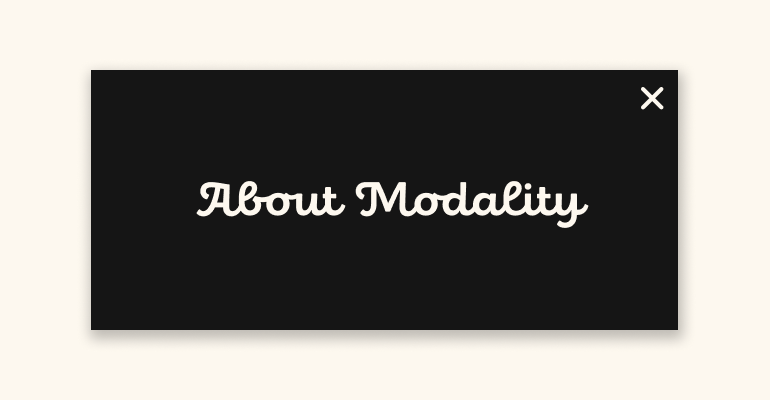
본 글은 Fabian Sebastian 님의 Modality Is the One UX Concept That Most Designers Don’t Fully Understand 를 참고한 포스팅입니다. 오역, 피드백 등은 답글을 달아주세요!
본론에 앞서...
많은 디자이너들이 그들의 느낌에 따라서 디자인을 하곤 한다.
물론 이 느낌이 많은 상황에서 멀쩡히 작동하고 있지만, 당신의 느낌을 대신해서 상당히 잘 짜여진 UI를 구성할 수 있도록 도와주는 검증된 기준들이 있다.
본 포스팅에서는 "Modality"의 기준들에 대해서 탐색하고 왜 오직 두 종류의 스크린이 존재하는 지, 그리고 앱과 웹사이트가 Information architecture와 user flow를 직관적인 UI로 변환하는데 실패한 이유들에 대해서 이야기해 보려고 한다.
우선 다음 주장으로 시작해보자.
스크린은 오직 두 종류만 존재한다.
1. Modal 스크린
2. Non-Modal 스크린
모든 viewport는 이 두 종류 중 하나로 결정된다. 이 둘의 차이를 알아보기 전에 Modal 스크린이 무엇인지에 대해 정의해보자.
Modal 스크린이란 무엇일까
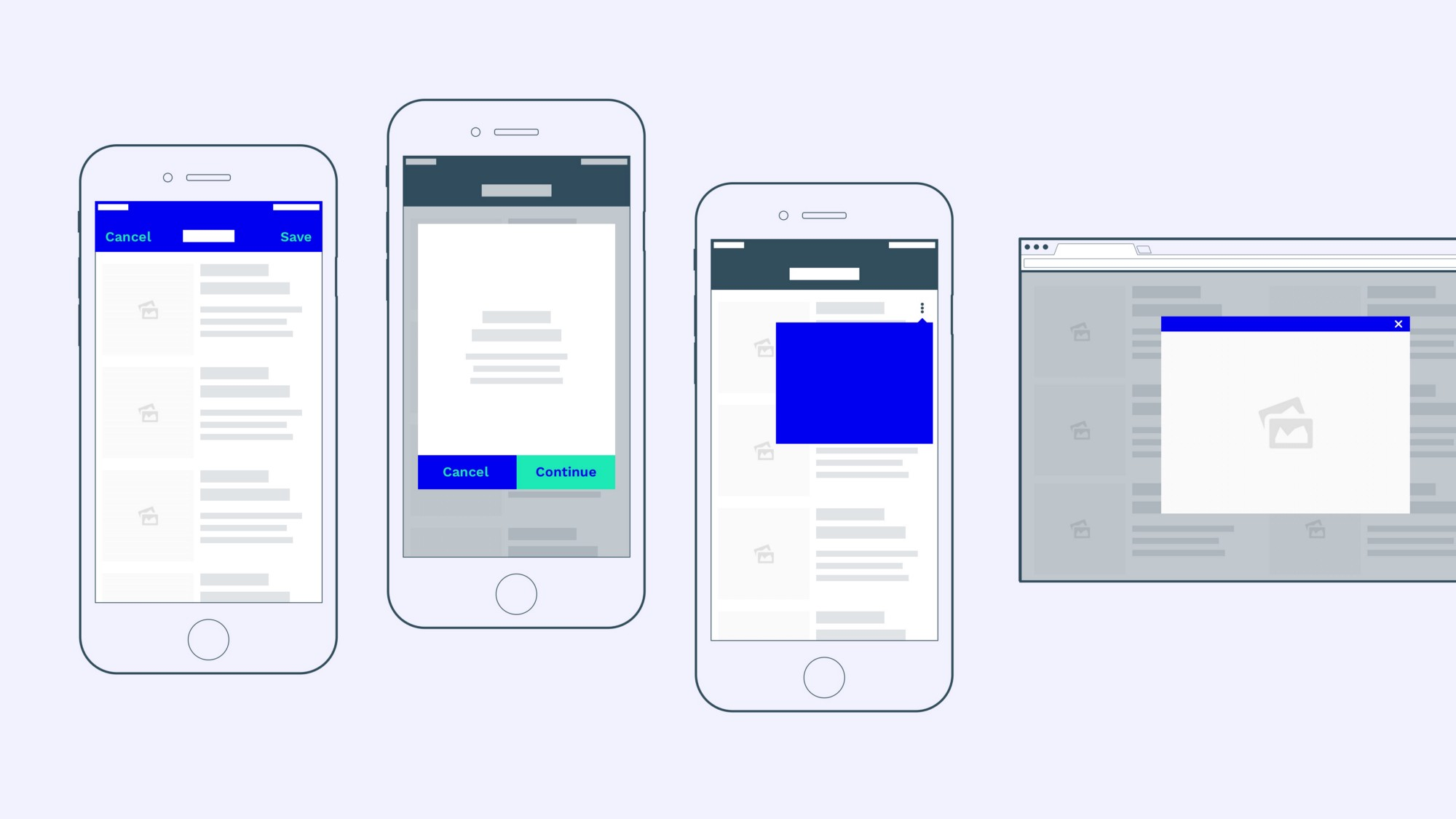
Modal 스크린은 여러 모양과 크기가 있다.
- Fullscreen Modal Views
- Popups
- Pop-Overs
- Lightboxes
- Alerts/Notifications
- Dialogs
- ...
Modal 스크린과 Non-Modal 스크린 둘 다 child view, 즉 Main window의 하위 항목이지만, 한가지 큰 차이점이 있다.
"A modal window creates a mode that disables the main window, but keeps it visible with the modal window as a child window in front of it. Users must interact with the modal window before they can return to the parent application" - Wikipedia
대부분의 Modal 스크린(특히 Desktop application에서)은 쉽게 식별할 수 있다. 왜냐하면 간단히 Main Window를 덮어쓰기 때문이다.
그러나 모바일 기기에서의 스크린 크기는 제한적이다. 이것이 모바일 기기에서의 많은 Modal 스크린들이 모든 화면을 잡아먹는 이유이다. 이들은 더이상 Main Window를 밑에서 보여주지 않으며 Non-Modal 스크린과 식별하기 어렵게 만든다.
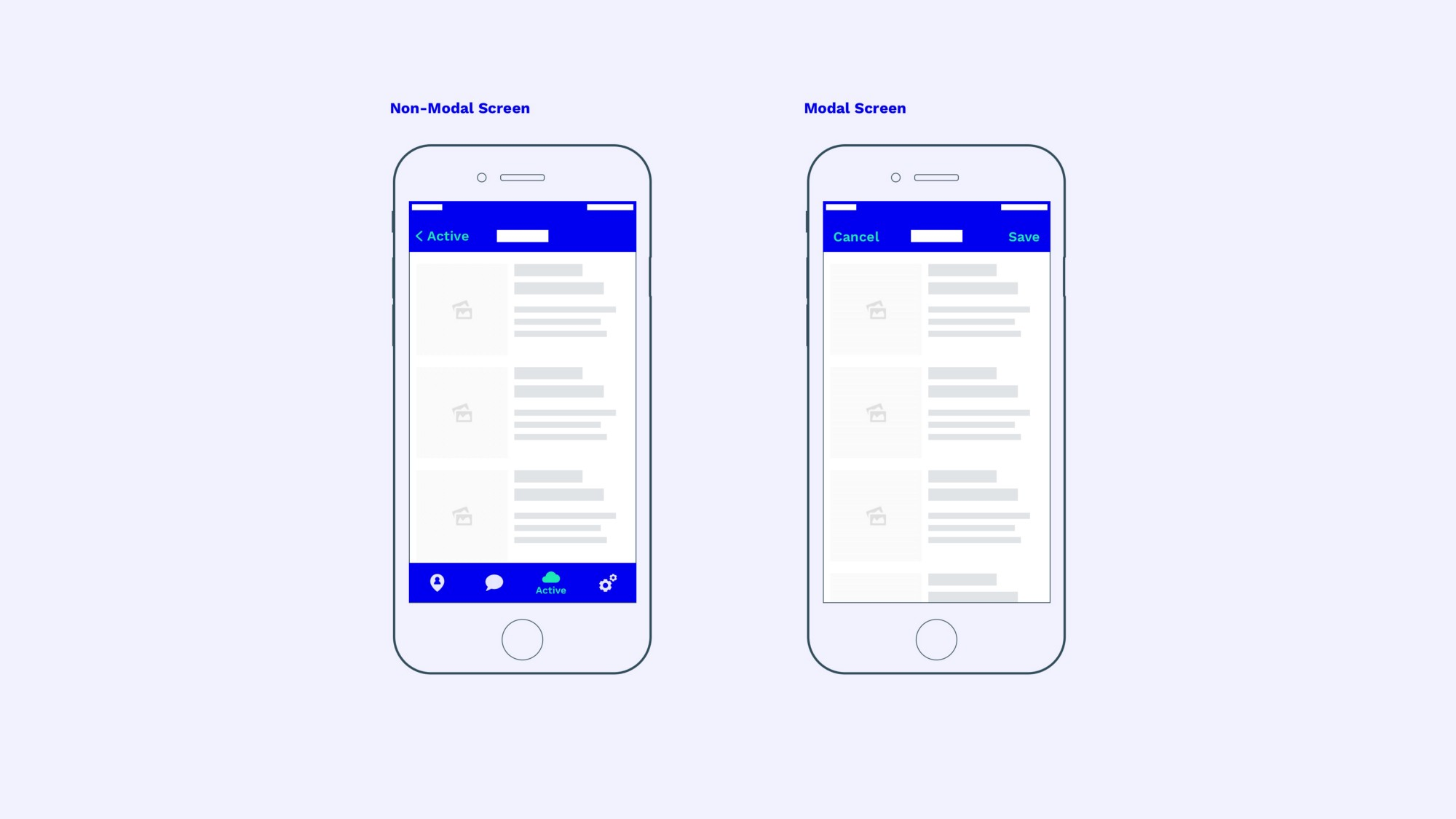
가장 큰 차이점은 우리가 각각의 스크린과 어떻게 상호작용하느냐에 존재한다. Non-Modal 스크린이 우리를 단지 부모 스크린으로 갈 수 있게 한다면, Modal 스크린은 메인 스크린으로 가기 이전에 유저로 하여금 어떤 동작을 수행하거나 취소하도록 요구한다.
Non-Modal 스크린의 가장 뚜렷한 시각적 구별은 네비게이션의 표시여부이다. Non-Modal 스크린은 유저로 하여금 이전 네비게이션 단계에서도 앞뒤로 점프할 수 있게 한다. 그 스크린이 더 하위 단계에 있음에도 말이다.
반면에 Modal 스크린은 이전 네비게이션 단계를 사용하기 위해 저장이나 취소와 같은 작업을 통해 창을 닫아야 한다.
왜 Modality를 사용해야 할까?
Modal 스크린은 간단한 문제를 해결한다. 유저는 쉽게 주의를 잃기 떄문에 그들의 집중을 잡아야 한다. Modal 스크린이 정확히 그 역할을 한다. 사람들이 넘어가기 전에 각각의 단일 작업에 집중할 수 있게 한다.
"Modality creates focus by preventing people from doing other things until they complete a task or dismiss a message or view"
- Apple
언제 Modality를 사용해야 할까.
이제 우리는 Modal 스크린이 어떻게 생겼는지 알고, Non-Modal 스크린과 어떻게 구분해야 하는지 알며, 그 목적 또한 안다. 이제 어떤 상황에 써야할지 알아보자.
한번 데이터베이스에 유저들이 귀여운 고양이 GIF를 올리고 보며 댓글을 달 수 있는 앱을 만든다고 가정해보자.
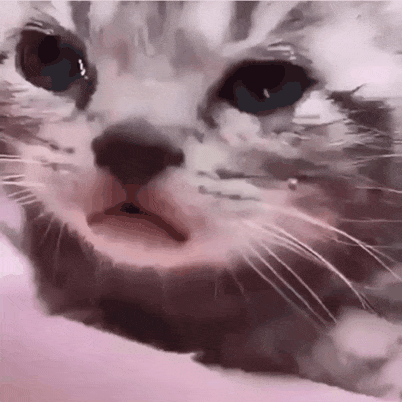
간단한 유저플로우는 아마 다음과 같을 것이다.
1. 유저가 앱을 연다. 메인 스크린
2. 여러 활성화된 탭들 중 하나에 들어간다. 고양이 목록 스크린
3. 고양이들 중 하나를 클릭한다. 고양이 상세보기 스크린
4. 그리고 댓글 달기를 누른다. 댓글 달기 스크린

그리고 유저는 각 단계에서 추가 동작을 할 수 있다. 예를 들어 고양이 목록 스크린에서 다른 고양이를 추가할 수도 있으며, 고양이 상세보기 스크린에서 데이터를 수정할 수도 있다.
이제 어떤 스크린이 Modal이고 어떤게 아닐까? 우린 다음과 같은 규칙을 사용해볼 수 있다.
"Use Modal Screens for self-contained processes, use Non-Modal Screens for everything else." - Fabian Sebastian, the original author
여기서 self-contained process는 명확한 시작지점과 종료지점을 갖는 모든 프로세스를 말한다. 이프로세스를 수행하는 제한된 시간 동안 이는 유저를 일반적인 유저플로우에서 끄집어 낸 다음 다시 시작한 곳으로 되돌려 놓는다.
구글은 이를 다음과 같이 표현했다.
"Use Modal Screens(dialogs) for Critical information that requires a specific user task, decision, or acknowledgement" - Google
이를 우리의 고양이 앱에서 보면, 유저 플로우에서 본 네가지 스크린은 Modal이 아니다. 그러나 고양이를 추가한다던지, 수정하거나 댓글을 다는 것 같은 행동은 모달이 되는 것이다.
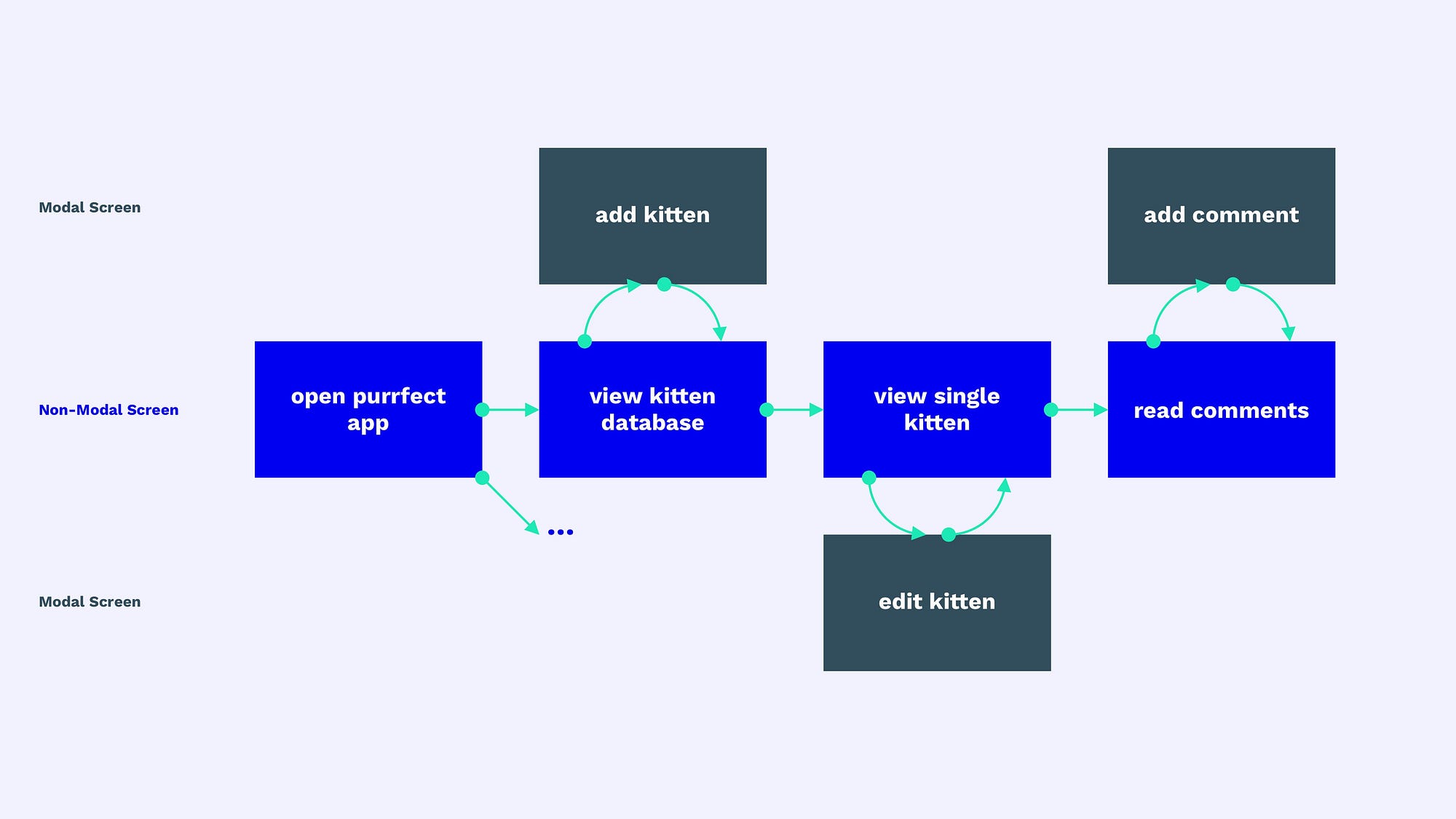
모든 Modal의 동작들은 유저가 다시 메인 플로우로 돌아가기 전에 취소되거나 성공적으로 완료되어야 한다. 이런 이유로 Modal 스크린은 이전 버튼 대신 취소나 저장 버튼을 사용한다. 만약 당신의 이전 버튼이 저장하는 액션을 촉발한다면 그 화면을 취소와 저장버튼이 있는 Modal 스크린으로 바꾸는 것을 고려해봐야 한다.
그 반대도 마찬가지다. 만약 취소와 저장버튼이 Modal 스크린에서 같은 역할을 해서 별 의미가 없다면 이를 Non-Modal로 바꿀 수 있다. 이 경우 네비게이션도 화면에 계속 표시되어야 한다.
이제 다시 고양이 앱으로 돌아가 보자. 아마 우리의 앱은 다음과 같은 인터페이스를 가질 것이다.

실제 세계에서 Modal 과 Non-Modal 스크린의 경계는 사실 좀 모호하다. 예를 들어 대부분의 앱에서 이미지의 전체화면 보기는 대부분 모달이다. 그게 딱히 어떤 프로세스도 아니면서 말이다. Modal 스크린은 우리의 관심을 끌기 위한 특정한 상황에서도 쓰일 수 있다. 만약 우리의 고양이 상세보기 스크린이 수정이나 댓글이 없는 end-point view라면 우린 modality를 썼을 수도 있다. 그러나 그 화면에서 우리가 설계한 앱은 유저가 Information architecture의 더 깊은 곳으로 가거나 다양한 추가 작업을 할 수 있기 때문에 명확한 endpoint가 없고, 그렇기 때문에 메인 플로우, 즉 Non-Modal 스크린이라는 것이다.
어떤 작업이 self-contained 인지 판단하고, 그리고 Modal을 사용할지 말지 결정하는 것은 결국 디자이너의 책임이다. 만약 모호한 경우에는 애플의 말을 기억하자.
"Minimize the use of modality. Generally, people prefer to interact with apps in nonlinear ways. Consider creating a modal context only when it’s critical to get someone’s attention, when a task must be completed or abandoned to continue using the app, or to save important data." - Apple
FYI: 물론 인터페이스는 Modal과 Non-Modal을 엄격하게 구분하지 않고도 완벽하게 작동할 수 있다. 그러나 Modality는 Apple, Google, Microsoft 및 여러 기업의 인터페이스 생태계에 깊이 내재되어 있으며 유저는 이에 대해 상응하는 기대치가 형성되어 있다.
어떻게 Modality가 사용되어야 할까?
이제 우리는 Modality를 언제 사용해야 하는 지에 대해 제대로 이해하고 있다. 이제 남은 궁금점은
"어떻게 디자인해야해?" 일것이다. 여기에 Modal 스크린을 위한 간단한 참고사항들이 있다.
- 항상
닫기버튼을 보여준다. 유저가 앱 안에서 길을 잃으면 쉽게 끄고 top level로 이동할 수 있다. - 안드로이드와 iOS에서 닫기 버튼은 대부분 상단 왼쪽에 위치한다. 안드로이드는
X아이콘을 선호하고 iOS는취소텍스트를 선호하지만 아이콘 버튼도 iOS에서 매우 흔하고 별로 거부감이 없다. 저장버튼은 iOS와 안드로이드 둘 다 기본적으로 상단 오른쪽에 있다. 그러나 이 위치는 큰 기기에서는 좀 클릭하기 어렵다. 그러므로 스크린 아래에 고정적으로 저장버튼을 띄우거나 인라인으로 최하단에 저장버튼을 띄워주는 대안이 있다.
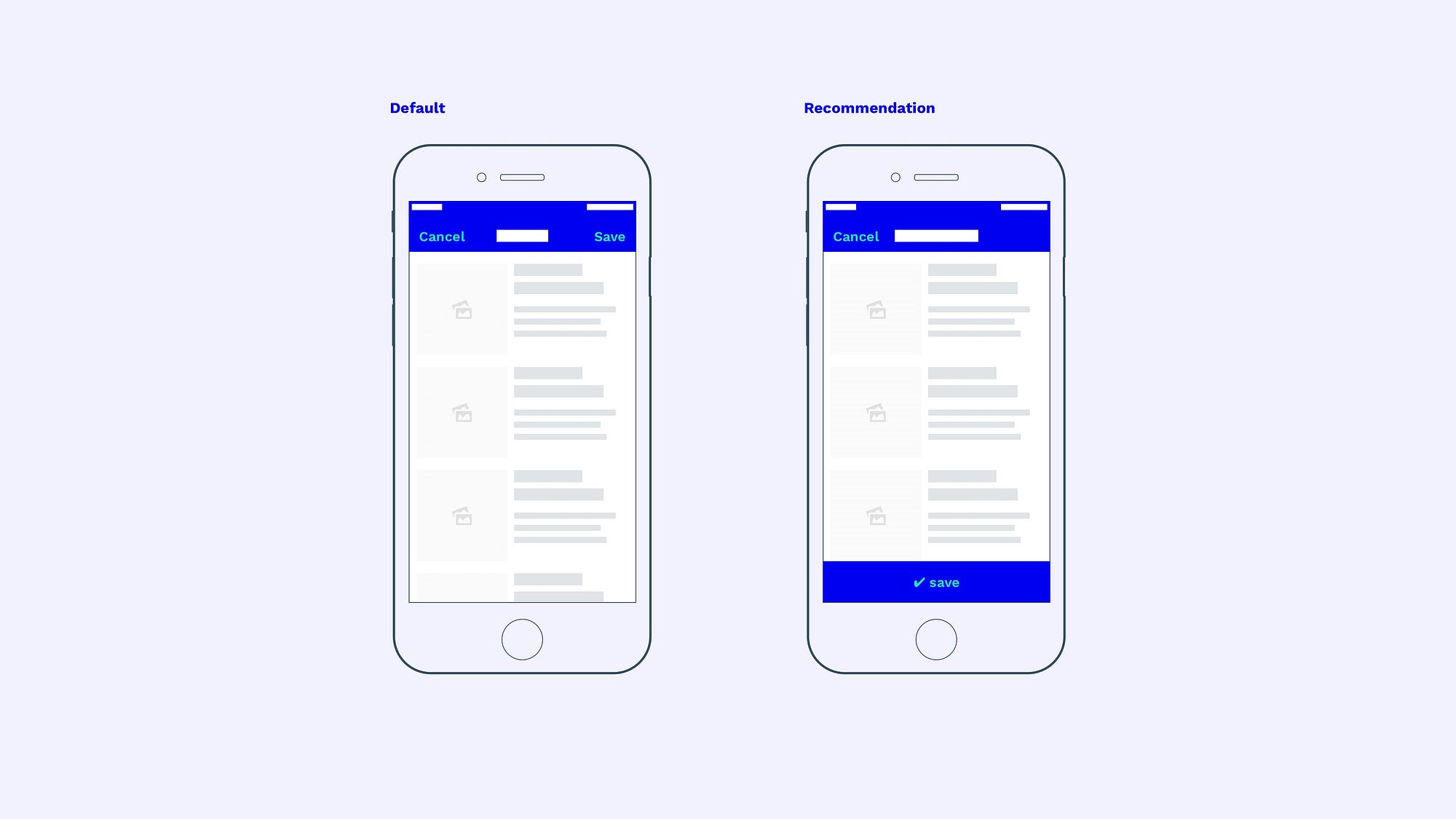
Multi Step Modals
Modial 스크린이 여러 스텝이나 하위 스크린을 포함하면 좀 더 복잡해진다. 기본적으로 Continue 버튼은 상단 오른쪽에 있으며, 그 다음 스크린은 새로운 Modal을 띄우지 않고 그 Modal 안에서 Non-Modal 스크린처럼 표시한다.
만약 위에서 추천한 것 처럼 저장, 적용, 계속과 같은 버튼을 스크린 하단에 띄운다면 모달의 상단 오른쪽은 공간이 비게 되어 취소 버튼을 추가할 수 있다. 이렇게 되면 왼쪽에서 오른쪽으로 취소 버튼이 점프하게 되지만, 이런 기능을 제공하지 않는 것 보다는 훨씬 낫다.

애니메이션
지금까지는 iOS와 안드로이드가 모달 뷰를 사용하는 방식에서 상당히 유사하다. 그러나 이는 애니메이션을 보면 생각이 바뀔 것이다.
-
iOS: 애니메이션은 iOS에서 상당히 표준화 되어있다. Non-Modal 스크린은 오른쪽에서 프레임 안으로 밀어 들어오며 탭 바는 여전히 스크린 하단에 위치한다. 또한 이 애니메이션은
edge-swipe제스처를 취할 때 뒤로가기를 수행하는 것과 맞아 떨어진다.
반면에 Modal 스크린은 프레임 하단에서 안으로 미끄러져 들어가 인터페이스를 오버레이 하며edge-swipe제스처를 허용하지 않는다. 만약 저장할 것이 없다면 위에서 아래로 끌어내리는 제스처를 쓸 수 있다. -
안드로이드: 안드로이드의 애니메이션은 훨씬 더 다양하다. Google은
Material Design Guide에서 의미있는 전환을 사용할 것을 권장한다. 상단 네비게이션 바가 희미해지는 동안 자식 element는 터치 시 살짝 들어올려져서 확장된다.
그러나 안드로이드에서는 Modal과 Non-Modal 스크린 애니메이션을 구분하지 않는다.
결론
많은 디자이너들이 그들의 느낌에 따라서 제작하곤 한다. 그리고 이 느낌이 때로는 표준보다 중요하기도 하다. 그러나 표준을 알고 그걸 적용할지 말지 결정하는 것은 중요하다.
Modality는 앱에서 가장 무시되고 있는 UX 원리 중 하나라고 생각한다. 크로스 플랫폼 앱과 하이브리드 앱에서는 플랫폼 지침과 표준에 정확히 맞도록 만들어지지 않는다. 그러나 Modality의 일반적인 개념은 필요할 때 그것을 깨기 위해서 알아야만 하는 가이드라인이다.
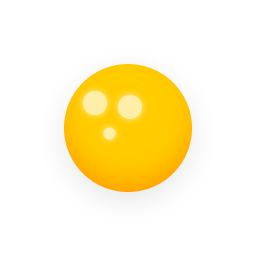



ㄷㄷ